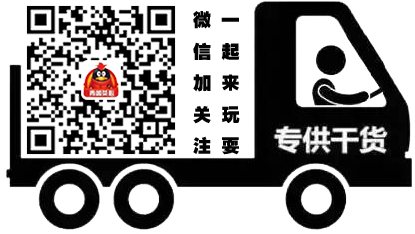WHMCS是一套全面支持域名注册管理解析,主机开通管理,VPS开通管理和服务器管理的一站式管理软件,现在大家购买国外的主机或者空间基本上都是用的WHMCS,国人也喜欢用WHMCS来架构IDC销售系统。
本篇文章就来介绍一下如何在主机空间上安装WHMCS和相关的WHMCS使用设置方法,由于国人都习惯于用支付宝来付款,所以我们除要在WHMCS添加Paypal付款方式外,还需要激活开通支付宝付款接口,让大家直接用支付宝购买。
WHMCS是一个可以让人快速变身为主机商的程序,而我们平常还会用到的Discuz!论坛同样也有电子商务功能,利用Discuz!的积分兑换和支付宝充值功能,站长依然可以获取到高额的收入,相关的操作方法:
- 1、积分插件:Discuz论坛积分商城插件安装使用方法-打造积分换购物品平台
- 2、支付宝充值:Discuz! X3电子商务开通使用-积分充值支付宝在线购买积分
- 3、积分策略:Discuz!论坛打造虚拟物品交易平台和盘活论坛积分策略
WHMCS成功安装和使用方法及添加支付宝,PayPal收款教程
一、WHMCS安装前准备
1、WHMCS官网:
- 1、官方首页:http://www.whmcs.com/
2、WHMCS需要安装在一个带MysqL数据库的PHP服务器中,一般地我们日常安装的VPS控制面板或者使用的美国主机都可以已经具备了WHMCS安装和运行的环境。
3、WHMCS还要求已经安装了Ioncube组件,否则会出现错误:Site error: the file requires the ionCube PHP Loader ioncube_loader_lin_5.3.so to be installed by the website operator. If you are the website operator please use the ionCube Loader Wizard to assist with installation.
4、如果你的虚拟主机上没有安装Ioncube组件,请联系主机商协助你安装。如果你用的是VPS主机,请按钮以下方法来安装。
5、32位系统Linux VPS,请执行以下命令:
cd /usr/local/ wget http://downloads2.ioncube.com/loader_downloads/ioncube_loaders_lin_x86.tar.gz tar xvfz ioncube_loaders_lin_x86.tar.gz6、64位系统Linux VPS,请执行以下命令:
cd /usr/local/ wget http://downloads2.ioncube.com/loader_downloads/ioncube_loaders_lin_x86-64.tar.gz tar xvfz ioncube_loaders_lin_x86-64.tar.gz
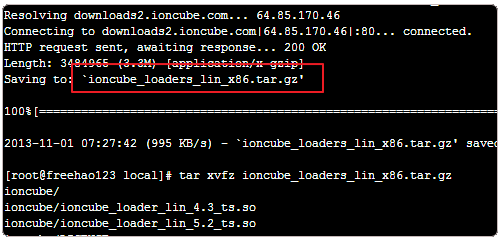
7、然后是编辑你的主机的php.ini文件,如果您安装的是默认的PHP版本,则PHP.INI的位置为:/usr/local/lib/php.ini
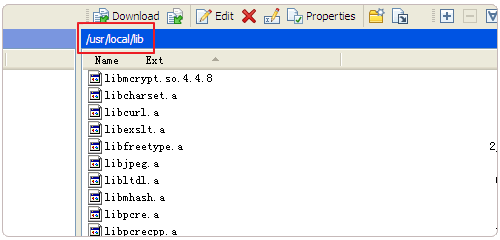
8、如果您是以CGI模式(SuPhp)运行PHP5,则PHP.INI位置为/usr/local/etc/php5/cgi/php.ini,如果您是以CGI模式(SuPhp)运行PHP4,则PHP.INI位置为:/usr/local/etc/php4/cgi/php.ini
9、如果你在以上三个路径中都没有找到php.ini,请到网站的根目录或者按照你所使用的主机管理面板设置来搜索。将以下代码添加到php.ini的最后。
[ionCube Loader] zend_extension="/usr/local/ioncube/ioncube_loader_lin_5.3.so"10、注意:由于我使用的是PHP 5.3,故代码写成了ioncube_loader_lin_5.3.so,如果你的PHP是其它的版本,也要改成相对应的Ioncube。
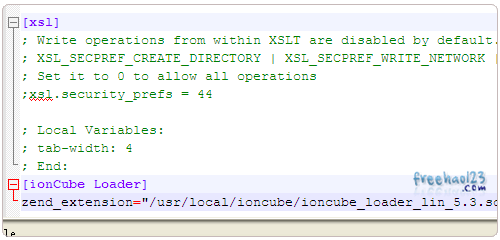
11、执行:php -v,如果没有提示错误,就表示你已经成功添加了Ioncube组件,重启Apache生效。
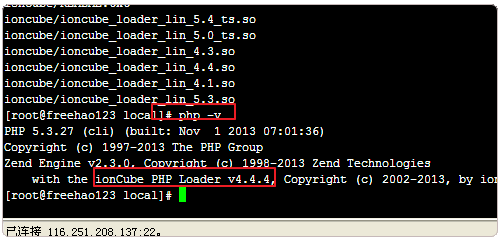
二、WHMCS成功安装方法
1、WHMCS是一个付费程序,价格是16美元/月,有打算进入IDC行业的朋友请直接到官网购买。
2、如果只要想要玩玩WHMCS学习测试的话,这里提供一个特别版(使用后请在24小时内删除):http://pan.baidu.com/s/1xf7uL
3、将WHMCS程序包上传到空间上,进入http://www.yourdomain.com/whmcs/install/install.php安装页面。
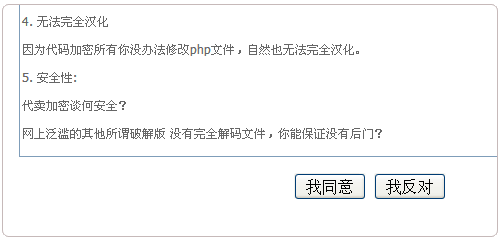
4、WHMCS程序包会自动检查你的空间是否符合安装要求,一般还需要执行:将文件configuration.php.new重命名为configuration.php。
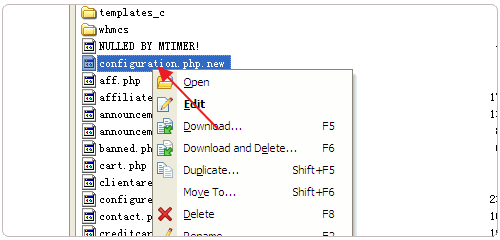
5、赋予目录 "attachments" 、"downloads" 、"templates_c" 等读写( 755 或 777) 权限才能继续。
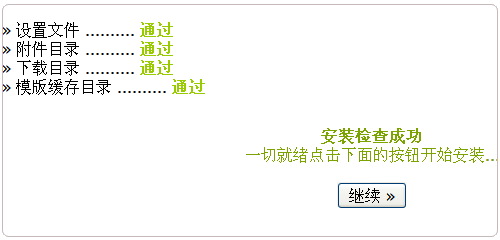
6、WHMCS安装过程中需要填写Mysql数据库信息。
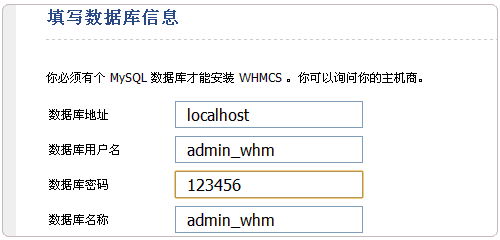
7、最后设置一个WHMCS管理员账号信息。
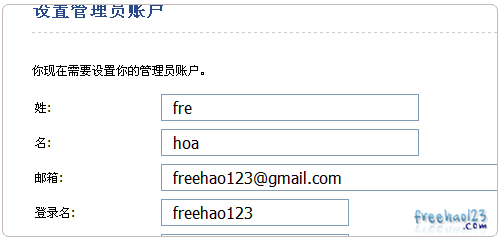
8、完成安装后,就可以跳转到WHMCS管理员后台登录页面了,选择中文,登录。
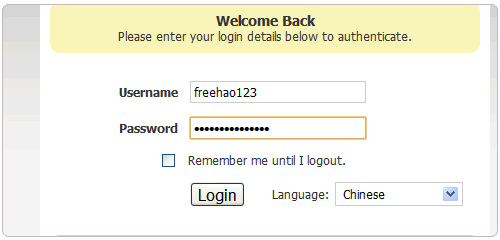
9、这就是WHMCS后台,用户管理、订单管理、财务记录、客服支持等功能都可以找到,并且已经汉化。(点击放大)
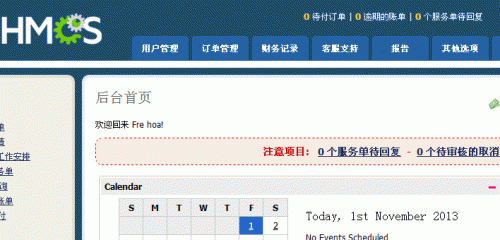
三、WHMCS添加Paypal收款
1、在使用WHMCS之前,我们必须给给WHMCS添加一个收款方式,WHMCS基本上支持国外主流的收付款工具,例如Paypal我们就可以直接在WHMCS后台激活开通。
2、选择系统设置-付款-支付接口。
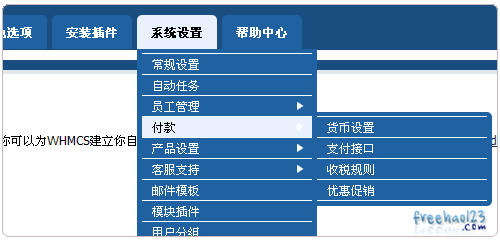
3、在启动模块中,选择Paypal,点击激活按钮。
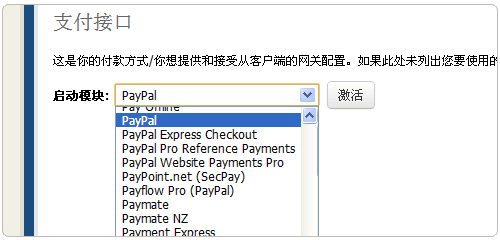
4、接着会要你填写Paypal账号和API账号、密钥等。(点击放大)

5、要使用PayPal API,必须是PayPal高级账户。进入我的PayPal—用户信息—我的销售工具—在线销售—API访问—更新,然后点击申请API凭证就可以得到API签名信息,包括:API用户名,API密码,及签名。
四、开通WHMCS支付宝付款
1、WHMCS并没有自带支付宝付款模块,因此我们还需要下载一个WHMCS支付宝接口,将它解压上传到/modules/gateways目录。
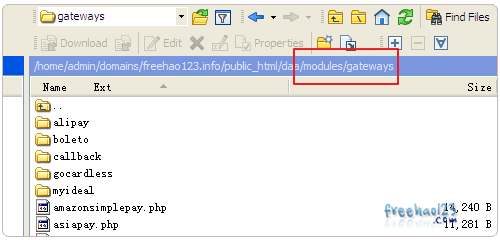
2、WHMCS支付宝接口程序网上有很多,这里给出的仅供测试学习,实际生产前请谨慎使用: WHMCS支付宝接口下载
3、注意:WHMCS支付宝接口程序包解压后alipay.php上传到/modules/gateways目录中,callback中的alipay_callback.php和alipay_return.htm上传到/modules/gateways/callback目录中。
4、到系统设置—付款—货币设置—添加货币中添加RMB人民币。
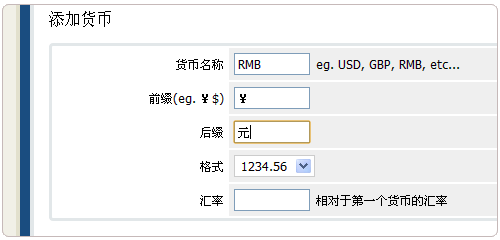
5、最后我们就可以展开系统设置—付款—支付接口,启动模块选择Alipay支付宝全能接口,然后激活!(点击放大)
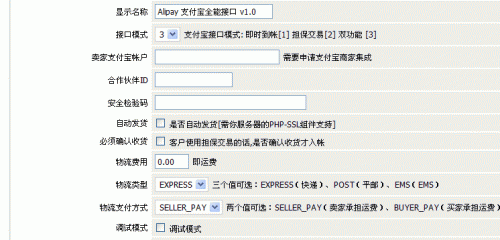
6、这里我们需要填写支付宝接口类型、账号、ID、密钥等信息,这些信息只有申请了支付宝商家服务后才有。
7、如果你还没有申请支付宝商家服务,可以参考此文来申请:申请支付宝即时到账和担保交易收款套餐
五、WHMCS安装使用小结
1、WHMCS安装过程和一般的PHP程序一样,需要提前创建MysqL数据库,一般的空间都安装了Ioncube组件,没有安装的可以自己安装配置,支付宝的商家服务现在个人只有双功能接口了。
2、WHMCS作为一个流行的产品销售系统,可以完美整合Cpanel、DirectAdmin等主机控制面板,部落将下一篇文章分享WHMCS+DirectAdmin搭建主机自动销售平台的过程。
PS:2013年11月2日更新,WHMCS和DirectAdmin整合图文教程,请看:WHMCS和DirectAdmin整合搭建自动销售开通主机平台。